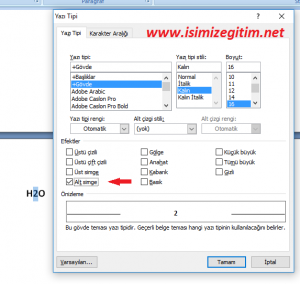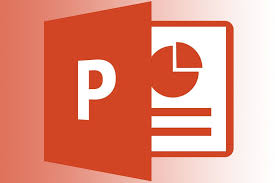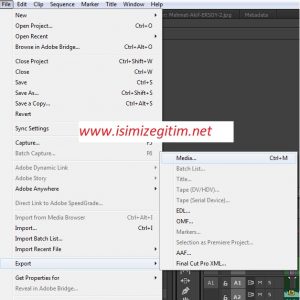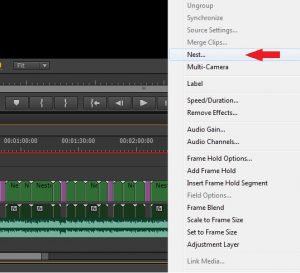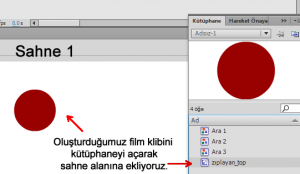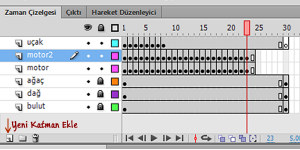Yazarın yazıları
Mar 19
Yazıya Üst Simge ve Alt Simge Ekleme (Köklü Sayılar veya Kimyasal Formülleri Yazabilme)
Yazıya Üst Simge ve Alt Simge Ekleme (Köklü Sayılar veya Kimyasal Formülleri Yazabilme) H2O nasıl yazılır? Bunu yapabilmek için iki yolumuz vardır. 1.yol: Giriş Sekmesinde yer alan “Yazı Tipi bölümündeki” Alt Simge düğmesinden yapabiliriz. H harfini yazdıktan sonra “Alt Simge” düğmesine tıklıyoruz. Dikkat ederseniz “Alt simge” düğmesine tıkladıktan sonra imlecimiz H harfinin altına doğru geliyor …
Mar 13
Tübitak 4006 Bilim Fuarı Afiş Çalışması-psd
Adobe Photoshopta hazırlamış olduğum afiş çalışmamın indirme linki burada.İNDİR Afiş çalışmamdan biri 50 cmx70 cm boyutundadır. Diğeri ise bilboard boyutu olan 118 cmx175 cm dir. Okul Logosunu değiştirmek için, Sağ tarafta yer alan katmanlar bölümünden Okul Logo yazan katmanın üzerine gelip farenin sağ tuşuna tıklıyoruz. Ardından İçeriği Değiştir seçeneğini tıklıyoruz. Karşımıza çıkan pencereden değiştirmek istediğimiz …
Mar 09
Projeksiyonda Ekranı Karartma (Sunum sırasında siyah/beyaz bir slayt görüntüleme)
Sunum Sırasında Siyah/Beyaz bir Slayt Görüntüleme Örneğin bir anma/kutlama programında yada bir eğitim sunumunu yönetmek üzere görevlisiniz. Projeksiyonda yansıttığınız Powerpoint sunusunda videoların ve çeşitli görsellerin olduğunu varsayalım. Gösteri sırasında ekrandaki görüntünün anlık olarak kapanmasını isteyebilirsiniz. Mesela sahneye koro çıkmış veya sahnede tiyatro gösterisi oluyor olabilir. Bu durumda projeksiyon görüntüsünü kapatmanız gerekebilir fakat projeksiyonu açıp kapatmak …
Mar 01
12 Mart İstiklal Marşı’ nın Kabulü Davetiye ve Afişi-psd
12 MART İSTİKLAL MARŞI’NIN KABULÜ VE MEHMET AKİF ERSOY’U ANMA GÜNÜ Davetiye ve afişimiz Adobe Photoshop’ta hazırlanmıştır. Davetiye ve Afişi düzenlemek için “psd” dosyaları linkte mevcuttur. İNDİR. 1.Logo yerine Kaymakamlık logo 2.Logo yerine İlçe Meb Logo 3.Logo yerine Okul Logo gelebilir. Ya da kullanılacak logoya göre diğerlerini silebilirsiniz.
Mar 01
Premiere de Projemizi Export Etme (Video Olarak Kaydetme)
Hazırlamış olduğumuz projemizi video haline getirmek için; Öncelikle File menüsünden Export/Media seçeneğini tıklıyoruz. Ardından açılan pencereden; “Format:” yazan kısımdan videonuzun formatını seçiyorsunuz. Ben mp4 formatında kaydetmek istediğim için H.264 seçeneğini seçtim. “Preset:” yazan kısımdan “Match Source:High Bitrate” (yüksek bit hızı) seçerek videomun yüksek kalitede olmasını istedim. “Basic Video Settings” kısmından videonuzun en boy oranını(çözünürlüğünü) ayarlayabilirsiniz. …
Şub 27
Premiere Video Sarsıntıları Giderme
“Warp Stabilizer kullanımı” Özellikle kamerayı kullanan kişinin karşıda olduğu ve kullanan kişiden kaynaklı olan sarsıntı ve titreşimleri gidermede oldukça etkili bir yöntemdir. Öncelikle sarsıntıyı gidermek istediğimiz videoyu seçiyoruz. Ve faremizin sağ tuşuna basarak çıkan menüden “Nest” düğmesine tıklıyoruz. Daha sonra Effects bölümünde yer alan Video Effects/Distort/Warp Stabilizer’i buluyoruz. (Arama kısmına direk warp stabilizer de yazabilirsiniz.) …
May 27
ActionScript 3.0 Örnekleri
ÖRNEK 1 11/A sınıfı öğrencilerinden Sinem ARIK’ın çalışmasıdır. ÖRNEK 2 11/A sınıfı öğrencilerinden Tolunay DURAK’ın çalışmasıdır.
Nis 04
6-Film Klibi Ekleme
Film Klibi (Movie Clip) Ekleme: Ctrl+F8 ya da Ekle+Yeni Sembol diyerek sembol oluştur penceresini açalım. Daha sonra sembolümüze bir isim verelim. Tür kısmını Film Klibi olarak seçelim. sembol 1 yazan yere sembolümüzün ismini yazıyoruz. Ben zıplayan bir top yapmak istediğim için sembol 1 yazan yere zıplayan_top yazdım. Tamam’a bastıktan sonra oluşturduğumuz film klibinin içindeki katmanda çalışmaya …
Mar 31
3-Farklı Katmanlarda Çalışma
Bu örnekte her bir resim (motorsiklet, manzara, uçak ve ağaç vb.) farklı katmalara yerleştirilmiştir. Animasyonumuzu oluştururken farklı katmanlarda çalışmak grafiklerin birbirine karışmasını önler ve farklı grafikleri aynı anda hareket ettirmemize olanak sağlar. Bu örnekte uçak ve motorsikletlerin aynı anda hareket etmesini her bir grafiği farklı katmana çizerek sağladık. Yukarıda ok ile gösterilmiş olan düğmeden yeni …